حل مشكلة انعكاس الشاشة للايفون
iMyFone MirrorTo قادر على مساعدتك في حل مشاكل انعكاس شاشة iPhone، متوافق مع جميع إصدارات iOS و Android، بما في ذلك iOS 26 و Android 15.
هل تعلم أن هاتف iPhone في الواقع يحتوي على ميزة الانعكاس؟ يدعم Airplay انعكاس الشاشة لجهاز iPhone، مما يتيح للمستخدمين مزامنة المحتوى على الهاتف المحمول مع الكمبيوتر أو التلفزيون، وهو مفيد لتحقيق تزامن المعلومات عند مشاهدة الصور أو مقاطع الفيديو أو لعب الألعاب وغيرها.
ومع ذلك، يجد بعض المستخدمين أنه لا يمكن العثور على انعكاس الشاشة للايفون أثناء الاستخدام. يقوم هذا المقال بتعليمك كيفية حل مشكلة انعكاس الشاشة للايفون، ويتم ترتيب النقاط الرئيسية بالنسبة لك!
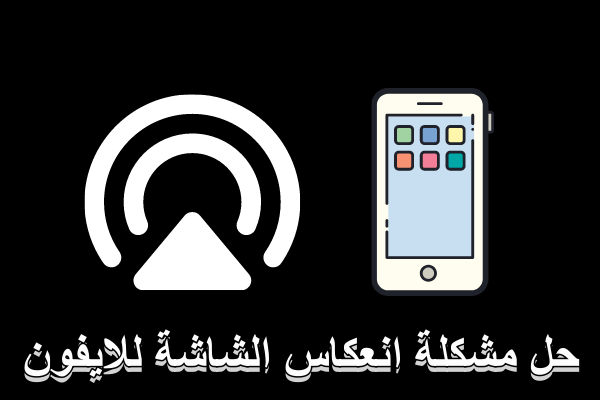
ما هو Airplay؟
ميزة AirPlay هي تقنية لاسلكية للبث المباشر تم تطويرها حصريًا من قبل Apple، والتي تساعد المستخدمين على مشاركة تدفق الفيديو في الايفون مع جهاز تلفزيون ذكي متوافق أو شاشة كمبيوتر باستخدام خاصية الانعكاس والإخراج على الشاشة.
أسباب قد تتسبب في عدم اكتشاف جهاز انعكاس الشاشة على الايفون
بعض مستخدمي الايفون قد يواجهون صعوبة في اكتشاف جهاز انعكاس الشاشة المرادة. في الواقع، هناك العديد من الأسباب المحتملة لهذا الوضع. في بعض الحالات، قد يكون ذلك بسبب إعدادات الواي فاي أو إعدادات الاتصال بالشبكة. وبناءً على ذلك، يتعذر على الايفون اكتشاف جهاز الانعكاس. في معظم الحالات، قد يكون السبب واحدًا من الأسباب التالية. آمل أن تساعدك الخطوات التالية في حل مشكلة عدم العثور على جهاز انعكاس الشاشة على الايفون.
النظام لا يدعم Airplay
قد يكون السبب في ذلك هو أن الجهاز قديم جدًا أو أن النظام لا يدعم هذه الوظيفة. يتم سرد قيود النظام على Airplay أدناه.
- يدعم نظام iPhone iOS 15 والأحدث.
- يدعم نظام iPadOS 15 والأحدث.
- يدعم نظام macOS 12 والأحدث.
جهاز الأجهزة غير متوافق
قد يكون سبب ذلك هو عدم توافق محتوى الأجهزة الخارجية والأجهزة الداخلية. فيما يلي بعض متطلبات الأجهزة الخاصة بك.
- يدعم iPhone 7 والأحدث.
- يدعم iPad الجيل السادس وما بعده.
- يدعم iPad mini الجيل الخامس وما بعده.
- يدعم iPad Air الجيل الثالث وما بعده.
عدم تشغيل Mac لاستقبال Airplay
للتحقق مما إذا كانت جهاز Mac أو أجهزة أخرى قد قمت بتمكين خيار استقبال Airplay، يُرجى اتباع الخطوات التالية:
الخطوة 1: على جهاز Mac، انتقل إلى قائمة "Apple" ثم اختر "إعدادات النظام".
الخطوة 2: انقر على "عام" ثم "مشاركة" في الشريط الجانبي.
الخطوة 3: قم بتشغيل خيار "مستقبل AirPlay".
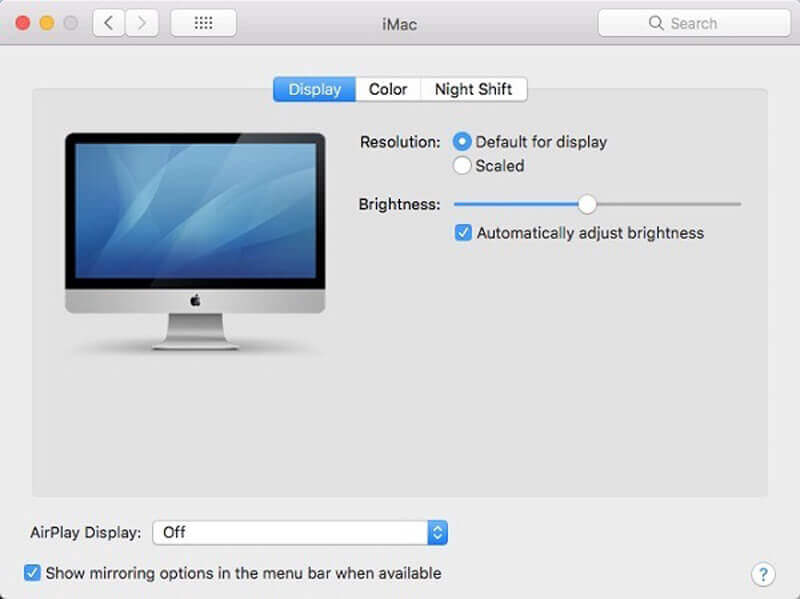
كيفية حل مشكلة عدم العثور على Airplay في الايفون
بعد فهم الوضع المذكور أعلاه، قد تساعد الطرق التالية في حل مشكلة عدم قدرة الايفون على العثور على AirPlay. دعنا نلقي نظرة عليها معًا.
1تحديث نظام الجهاز إلى أحدث إصدار
أولاً، لنتحقق من إصدار iOS في آيفونك.
الخطوة 1: انتقل إلى "الإعدادات" على آيفونك.
الخطوة 2: انقر على "عام".
الخطوة 3: انقر على "تحديث البرامج" لتحديث الايفون إلى أحدث إصدار.
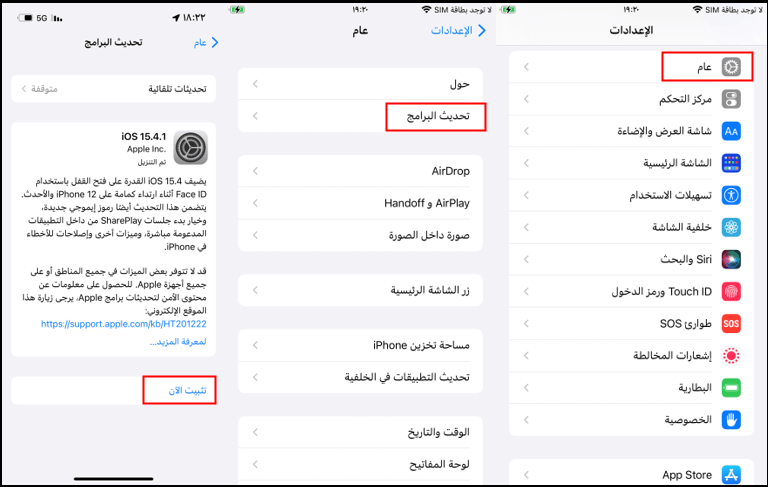
2تمكين استقبال Airplay
قم بالتوجه إلى إعدادات الايفون للتأكيد ما إذا كانت خاصية AirPlay ممكّنة. يُرجى اتباع الخطوات التالية:
الخطوة 1: افتح "الإعدادات" على آيفونك.
الخطوة 2: انقر على "عام".
الخطوة 3: انقر على "البحث السريع والتسليم".
الخطوة 4: يمكن للمستخدمين اختيار "مطلقا"، "اسأل" أو "تلقائي" وفقًا لتفضيلاتهم.
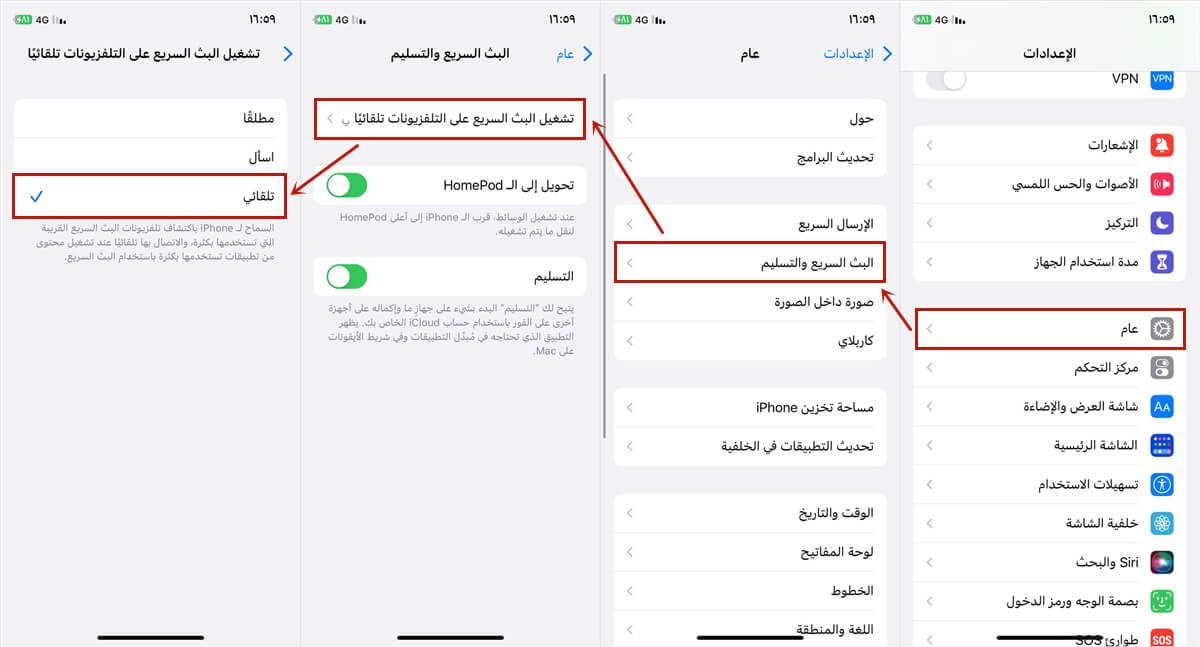
3تمكين Wi-Fi للحفاظ على استقرار الشبكة
في بعض الأحيان، قد لا يتمكن الايفون من العثور على جهاز انعكاس الشاشة بسبب عدم انسياب الشبكة. يمكنك تجربة تشغيل ميزة Wi-Fi للحفاظ على انسيابية الشبكة.
يرجى اتباع الخطوات التالية:
انتقل إلى "الإعدادات" ثم "Wi-Fi" وقم بتفعيله.
نصائح - حلول لعكس شاشة الايفون على الكمبيوتر
إذا لم تتمكن من حل مشكلة عدم العثور على جهاز انعكاس الشاشة على الايفون باستخدام الطرق المذكورة أعلاه، وإذا كنت تبحث عن بديل يوفر الوقت والجهد، فهناك بالفعل بدائل تساعدك على حل مشكلة عدم القدرة على توصيل منتجات Apple بأجهزة أخرى بشكل أسرع وأكثر كفاءة، ومشكلة عدم القدرة على العثور على جهاز انعكاس الشاشة!
استخدم البرنامج المتخصص iMyFone MirrorTo لعرض الايفون على الكمبيوتر، سواء كان نظام Mac أو Windows، لم تعد تضطر إلى القلق بشأن عدم توافق النظام وإخراج شاشة العرض على iPhone، واجهة بسيطة ومرتبة تجعل عملية الاستخدام أسهل بالنسبة للمستخدمين الجدد!
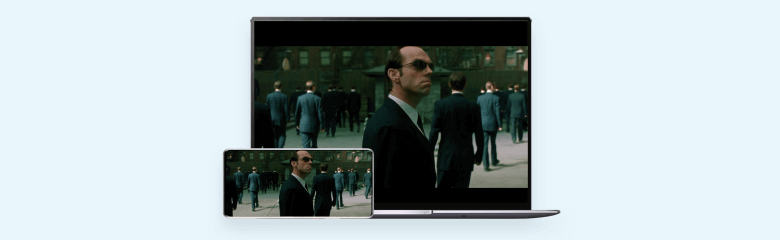
iMyFone MirrorTo
- تمكنك بسهولة من مشاركة شاشة جهاز iOS أو Android على شاشة كبيرة.
- في بضع خطوات فقط، يمكنك لعب ألعاب الهاتف المحمول على جهاز الكمبيوتر الخاص بك وإعداد مفاتيح الاختصار لمساعدتك على الفوز في كل لعبة.
- دعم عرض شاشة الايباد على الكمبيوتر، ابدأ الإبداع دون أي قلق.
- الهواتف المحمولة التي تدعم أحدث الإصدارات تشمل iPhone 17 وأنظمة هواتف Android 15.
إليك بعض الخطوات البسيطة، دعنا نقوم بها معًا!
الخطوة 1: انقر فوق الزر أدناه لتنزيل التطبيق وفتحه على الكمبيوتر.
الخطوة 2: تأكد من أن كلا الجهازين متصلين بنفس شبكة Wi-Fi.
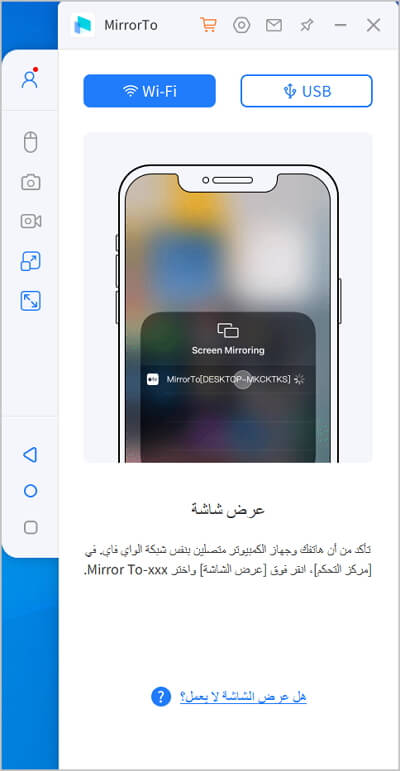
الخطوة 3: انتقل إلى "مركز التحكم" وانقر على "إخراج الانعكاس على الشاشة". تم استكمال عرض شاشة الاستعراض على الايفون!
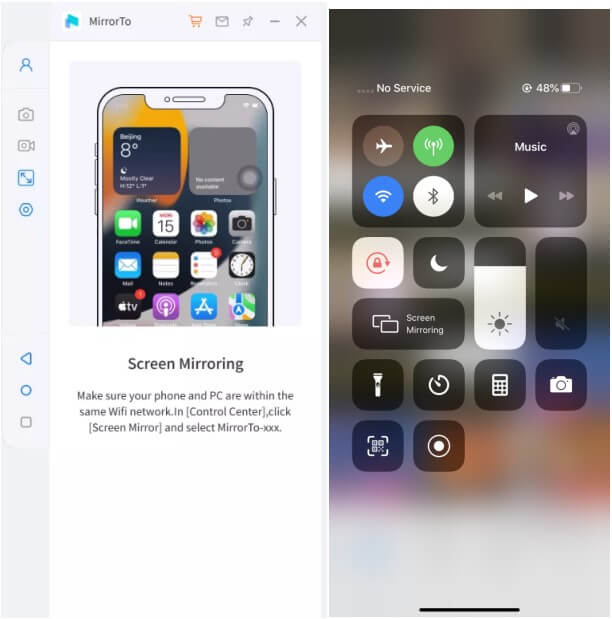
الخطوة 4: انتقل إلى "الإعدادات"، ثم ادخل إلى "Bluetooth" وقم بإقران البلوتوث بالكمبيوتر، الآن يمكنك استخدام الكمبيوتر للتحكم في الايفون!
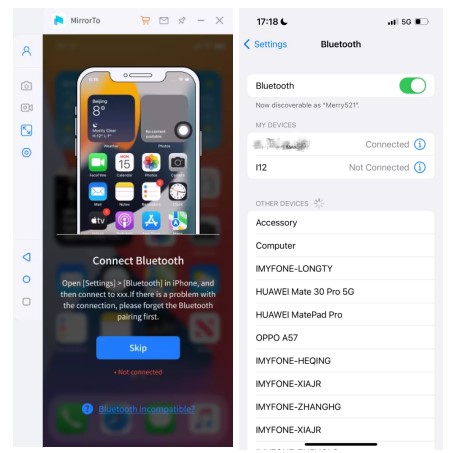
من أجل السماح لك بالعمل بشكل أكثر سهولة، قمنا أيضًا بإعداد دروس فيديو تعليمية.
الخلاصة
في الختام، أود أن أشارك معك الحل عندما لا يمكن لشاشة الاستعراض في الايفون أن تجد الجهاز. برنامج iMyFone MirrorTo المتخصص قوي للغاية. بالمقارنة مع حلول أخرى أكثر تعقيدًا، يمكنه بشكل مباشر وسريع مساعدة المستخدمين في حل مشكلة انعكاس الشاشة للايفون. قم بتنزيله الآن مجانًا وجربه!






